대용량 비디오 파일을 이메일로 보내기 애착은 생각만큼 간단하지 않습니다. 비디오의 파일 크기는 대부분의 주류 이메일 제공업체의 이메일 첨부 파일 최대 용량인 25MB를 빠르게 초과할 수 있습니다. 그러나 그렇다고 해서 대용량 비디오 파일을 이메일로 공유할 수 없다는 의미는 아닙니다. 이 게시물은 Gmail, Outlook 및 iCloud Mail Drop을 통해 대용량 비디오 파일을 보내는 방법을 보여줍니다.
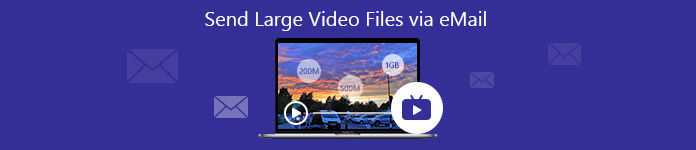
- 파트 1: 이메일 첨부 파일의 최대 크기는 얼마입니까?
- 파트 2: 대용량 비디오 파일을 전송하기 전에 처리하는 방법
- 파트 3: Gmail로 대용량 비디오 파일을 보내는 방법
- 파트 4: Outlook 및 OneDrive를 통해 대용량 비디오 파일을 보내는 방법
- 파트 5: iCloud Drive의 Mail Drop을 사용하여 대용량 비디오 파일을 보내는 방법
파트 1: 이메일 첨부 파일의 최대 크기는 얼마입니까?
앞에서 언급했듯이 거의 모든 이메일 제공업체는 메일에 첨부되는 파일의 양에 제한이 있습니다. 일반적으로 대부분의 이메일 제공업체의 경우 메일에 최대 10MB의 동영상 파일을 첨부할 수 있습니다.
첨부 파일의 최대 크기는 이메일 제공업체마다 다릅니다. 예를 들어 Gmail을 사용하면 하나의 이메일에 최대 25MB의 첨부 파일을 보낼 수 있습니다. 그러나 대용량 동영상 파일을 다른 Gmail 계정으로 보낼 때만 작동합니다. 대용량 첨부 파일은 수신자 이메일 공급자가 거부하기 때문입니다.
| 주류 이메일 제공업체의 이메일당 최대 크기 | |
|---|---|
| Gmail | 25Mb |
| Outlook.com/핫메일 | 10Mb |
| 야후 메일 | 25Mb |
| AOL은 | 25Mb |
| Mail.com | 첨부 파일당 50Mb 및 파일당 10Mb |
| Zoho Mail | 이메일당 12Mb 및 파일당 10MB |
| GoDaddy 작업 공간 | 이메일당 30MB, 파일당 20MB |
파트 2: 대용량 비디오 파일을 전송하기 전에 처리하는 방법
대용량 동영상 파일을 이메일로 보내려는 경우 몇 가지 옵션이 있습니다.
옵션
이메일 클라이언트에 통합되는 클라우드 스토리지 서비스를 사용하십시오. 예를 들어 Outlook은 OneDrive와 함께 작동하여 2GB 이하의 파일을 보낼 수 있습니다.
옵션
비디오 압축 Apeaksoft 온라인 비디오 압축기. 그것은 할 수 있습니다:
- 대용량 비디오 파일을 온라인에서 무료로 압축하십시오.
- 압축하는 동안 원본 품질을 유지합니다.
- 다양한 비디오 형식을 지원합니다.
- 해상도, 형식 등과 같은 여러 사용자 지정 옵션을 제공합니다.
요컨대, 온라인 비디오 압축기는 이메일을 통해 대용량 비디오 파일을 보내려는 경우에 가장 좋은 옵션입니다.
온라인에서 대용량 비디오 파일을 압축하는 방법
1단계 컴퓨터에서 동영상 업로드웹 브라우저를 열고 Online Video Compressor에 액세스하여 데스크탑 런처를 받으세요. 그런 다음 압축할 파일 추가 버튼을 클릭하여 하드 드라이브에서 보낼 대용량 비디오 파일을 업로드합니다.
 2단계 사용자 지정 옵션 설정
2단계 사용자 지정 옵션 설정온라인 비디오 압축 앱은 다음과 같은 몇 가지 사용자 지정 옵션을 제공합니다. 크기, 형성, 분해능 and 비트 레이트. 여기에서 필요에 따라 비디오 품질, 파일 크기 등을 설정할 수 있습니다.
 3단계 대용량 비디오 파일 압축
3단계 대용량 비디오 파일 압축설정 후 다음을 클릭합니다. 압축하다 버튼을 눌러 큰 비디오를 원하는 크기와 품질로 압축하기 시작합니다. 완료되면 다운로드 대화 상자가 표시됩니다.
럭셔리 큰 사진 보내기, PDF 파일, 음악 파일 등은 관련 압축기 소프트웨어가 필요합니다.
파트 3: Gmail로 대용량 비디오 파일을 보내는 방법
Gmail의 첨부 파일 크기 제한은 25MB로 잘 알려져 있습니다. Gmail 계정으로 대용량 동영상 파일을 보내야 하는 경우 Google 드라이브에 저장한 다음 받는 사람에게 링크를 보낼 수 있습니다.
1단계웹 브라우저를 실행하고 다음을 방문하십시오. Gmail, 사용자 이름과 비밀번호를 입력합니다. (Gmail 비밀번호를 잊어버리세요?).
짓다 새 메일 창을 만들려면. 받는 사람 계정, 제목 및 메시지를 입력합니다.
2단계선택 Google 드라이브 업로드 탭으로 이동합니다. 다음을 클릭하세요. 컴퓨터에서 파일 선택 버튼을 클릭하고 하드 드라이브에서 큰 비디오 파일을 연 다음 가이드라가 Google 드라이브에 저장합니다.
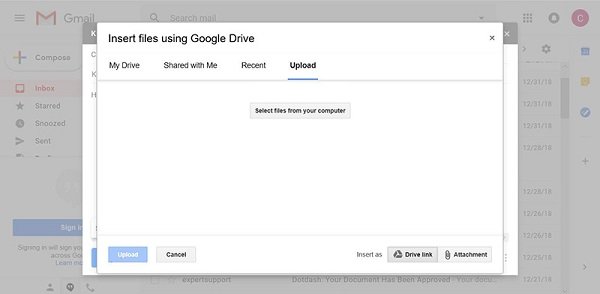
3단계동영상 업로드가 완료되면 메시지에 링크로 표시됩니다. 보내기 버튼을 클릭한 다음 보내기를 눌러 Gmail을 통해 큰 비디오 파일을 보냅니다.
4단계받는 사람이 이메일을 받은 후 이메일의 링크를 클릭하면 동영상이 Google 드라이브에서 열립니다. 여기에서 받는 사람은 비디오를 Google 드라이브로 전송하거나 컴퓨터에 다운로드하거나 소셜 게시물에 링크를 포함하도록 결정할 수 있습니다.
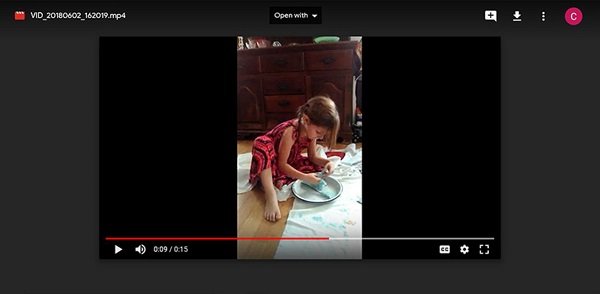
참고 : Google은 각 계정에 15GB의 Google 드라이브 무료 저장용량을 제공합니다.
파트 4: Outlook 및 OneDrive를 통해 대용량 비디오 파일을 보내는 방법
Outlook은 전 세계적으로 널리 사용되는 또 다른 이메일 제공업체입니다. 최대 10MB의 메일을 보낼 수 있습니다. 그러나 동영상 파일 크기에 비해 너무 작습니다. Outlook에서 큰 비디오 파일을 전자 메일 첨부 파일로 보내려면 먼저 OneDrive에 저장할 수 있습니다.
1단계웹 브라우저의 주소 표시줄에 https://www.office.com/을 복사하여 붙여넣고 Microsoft 계정에 로그인합니다.
2단계OneDrive를 선택하여 해당 페이지를 열고 대용량 비디오 파일을 저장할 폴더로 이동합니다. 딸깍 하는 소리 가이드라가 > 파일 파일 열기 대화 상자를 시작합니다. 큰 비디오를 찾아 클릭 엽니다 업로드합니다.
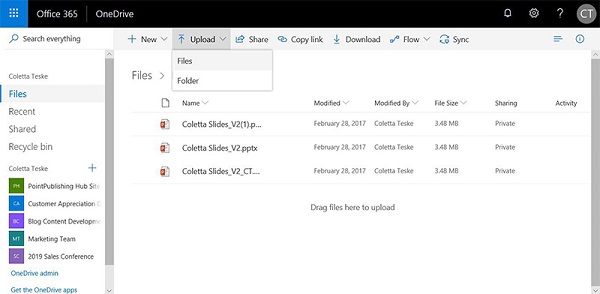
3단계완료되면 알림을 받게 됩니다. 딸깍 하는 소리 공유 링크 비디오를 첨부 파일로 공유하라는 알림에. 받는 사람 주소와 메시지를 입력하고 다음을 클릭합니다. 전송 버튼을 눌러 대용량 동영상 파일을 이메일로 전송하세요.
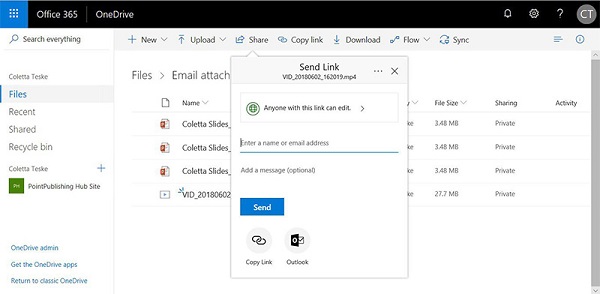
Tip 링크 보내기 페이지에는 두 가지 옵션이 있습니다. 링크 복사 and Outlook. 전자는 다른 문서에서 사용하기 위해 비디오 주소를 클립보드에 복사합니다. 후자는 새 메일 창으로 연결됩니다.
파트 5: iCloud Drive의 Mail Drop을 사용하여 대용량 비디오 파일을 보내는 방법
Mail Drop은 iPhone에서 이메일을 통해 대용량 비디오 파일을 보내는 Apple의 솔루션입니다. iPhone 사용자가 기기 간에 콘텐츠를 전송할 수 있도록 하는 iCloud의 일부입니다. Google 드라이브 또는 OneDrive와 달리 Mail Drop은 비디오 파일을 iCloud에 호스팅하도록 요청합니다. 링크는 30일 후에 만료됩니다. 또한 Mail Drop은 iCloud 저장 공간 제한에 포함되지 않습니다.
1단계iPhone 또는 동영상 앱에서 사진 앱을 열고 이메일로 보낼 대용량 동영상 파일을 찾습니다. 그것을 선택하고 공유 버튼을 선택합니다 우편 새 메일 화면을 엽니다.
2단계첨부 파일이 20MB를 초과하면 Mail Drop을 사용하라는 메시지가 표시됩니다. 메시지를 잘 읽고 선택하세요. 메일 드롭 사용 동영상을 iCloud에 업로드합니다.
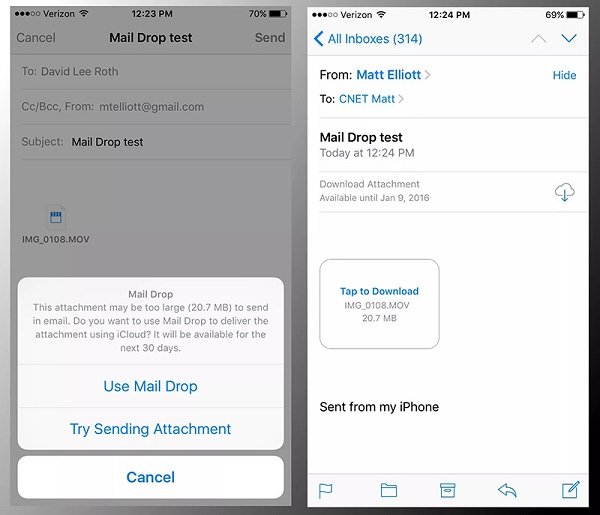
3단계그런 다음 수신자 이메일 주소, 제목 및 평소와 같이 메시지를 입력하고 전송 버튼을 눌러 이메일을 보냅니다. 동영상 파일이 아닌 동영상 링크를 첨부합니다.
참고 : Apple은 iOS 9.2 이상에서 Mail 앱에 Mail Drop을 도입했습니다. Apple 고객은 iPhone, iPad, PC 및 Mac에서 사용할 수 있습니다. Mac에서는 다음을 클릭하여 Mail Drop을 활성화할 수 있습니다. 우편 > 환경 설정 > 계정 > Advnaced Mac용 메일 앱에서 그런 다음 메일을 통해 대용량 비디오 파일을 보내면 Mail Drop 제안을 받게 됩니다. PC에서 Mail Drop을 사용하려면 iCloud 웹 사이트에 접속하여 Mail Drop을 설정하고 전송하면 됩니다.
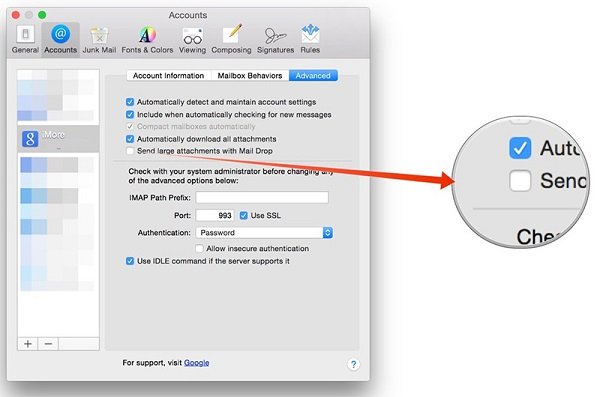
결론
이 자습서에서는 이메일을 통해 대용량 비디오 파일을 보내는 방법에 대해 설명했습니다. 우리는 Gmail, Outlook 및 Mail Drop을 사용합니다. 이메일에 첨부파일로 문서 및 파일을 공유할 수 있지만 대용량 동영상 파일을 보내는 간단한 방법은 아닙니다. 동영상 파일이 최대 용량을 초과하면 이메일 제공업체에서 이메일 전송을 거부합니다. 이 문제를 해결하기 위해 두 가지 옵션을 제공했습니다. 클라우드 서비스를 사용하거나 Apeaksoft Online Video Compressor로 파일 크기를 줄일 수 있습니다. 이메일로 대용량 동영상을 보낼 때 다른 문제가 발생하면 아래에 메시지를 남겨주세요.




